A Windows natívan nem támogatja az EPUB-t
- Az EPUB-fájlok Windows 11 rendszerben való megnyitásához letölthet egy harmadik féltől származó programot, telepíthet egy böngészőbővítményt, vagy átalakíthatja a fájlt támogatott formátumba.
- Olvasson tovább, hogy megtudja a legjobb lehetőségeket!
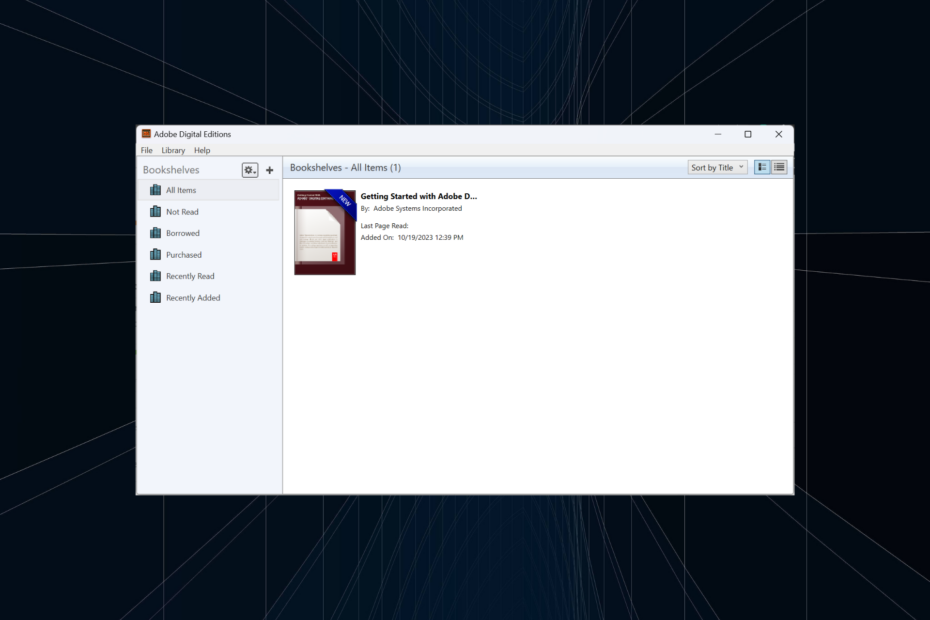
Az EPUB vagy az elektronikus kiadvány, amely az e-könyvekhez társított formátum, nem érhető el a Windows 11 rendszerben a beépített alkalmazásokkal. Míg a Microsoft Edge korábban támogatta a formátumot, a Chromium projektre való áttérés után a funkcionalitás megszűnt.
A Kindle kezdetben nem támogatta az EPUB fájlformátumokat, de a közelmúltban történt bejelentések sorozata után megerősítést nyert, hogy az EPUB felváltja a MOBI fájlkiterjesztést az Amazon eBook olvasójában.
Hogyan olvashatok e-könyveket Windows 11 rendszeren?
Számos módja van az e-könyvek megnyitásának Windows 11 rendszeren, és mindez az eBook fájlformátumtól függ. Ha ez egy népszerű fájlkiterjesztés, például PDF vagy DOCX, használhatja a Microsoft Edge-t vagy az Office 365-öt.
Hogyan teszteljük, értékeljük és értékeljük?
Az elmúlt 6 hónapban egy új felülvizsgálati rendszer kiépítésén dolgoztunk a tartalom előállítására vonatkozóan. Használatával később cikkeink többségét átdolgoztuk, hogy tényleges gyakorlati szakértelmet biztosítsunk az általunk készített útmutatókkal kapcsolatban.
További részletekért olvashat hogyan teszteljük, felülvizsgáljuk és értékeljük a WindowsReportban.
Egyes formátumok (például EPUB, ASCM és MOBI) esetén harmadik féltől származó alkalmazásra lesz szükség. Az ASCM esetében azonban előfordulhat, hogy engedélyeznie kell a számítógépet az Adobe DRM-mel védett elemek olvasásához.
Hogyan nyithatok meg EPUB fájlt Windows 11 rendszeren?
- Hogyan nyithatok meg EPUB fájlt Windows 11 rendszeren?
- 1. Használjon harmadik féltől származó olvasót
- 2. Telepítsen egy böngészőbővítményt
- 3. Alakítsa át a fájlt olvasható formátumba
- Átalakíthatom az EPUB-t PDF-be?
1. Használjon harmadik féltől származó olvasót
- Menj Az Adobe hivatalos weboldala, és kattintson a mellette lévő Windows hivatkozásra Töltse le a digitális kiadást.
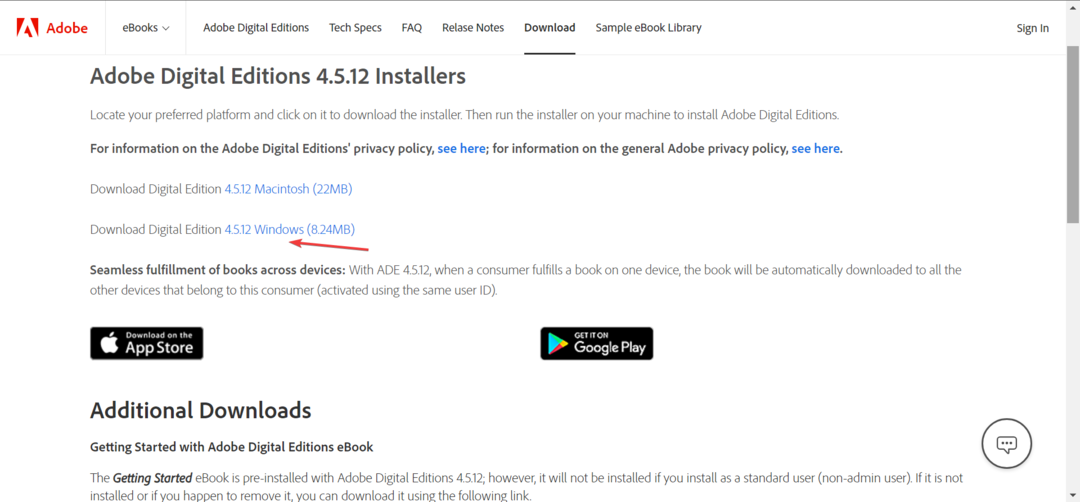
- A letöltés után kattintson duplán a telepítőfájlra, és fogadja el a licencfeltételeket.
- Most győződjön meg arról, hogy a jelölőnégyzetet Társítsa az .ascm és .epub fájltípusokat be van jelölve, és kövesse a képernyőn megjelenő utasításokat a telepítés befejezéséhez Adobe Digital Editions.
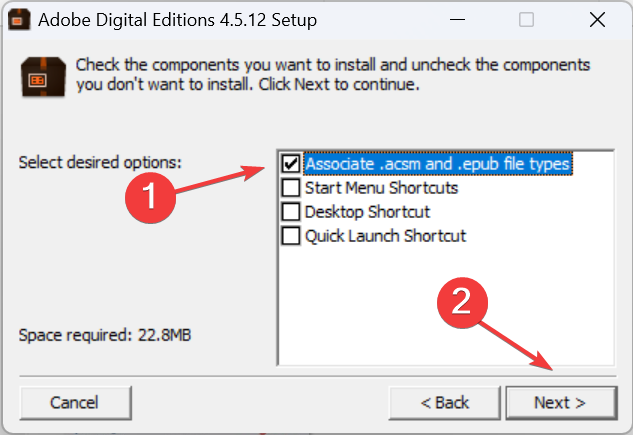
- Indítsa el a programot, kattintson a gombra Fájl menüt, és válassza ki Hozzáadás a könyvtárhoz.
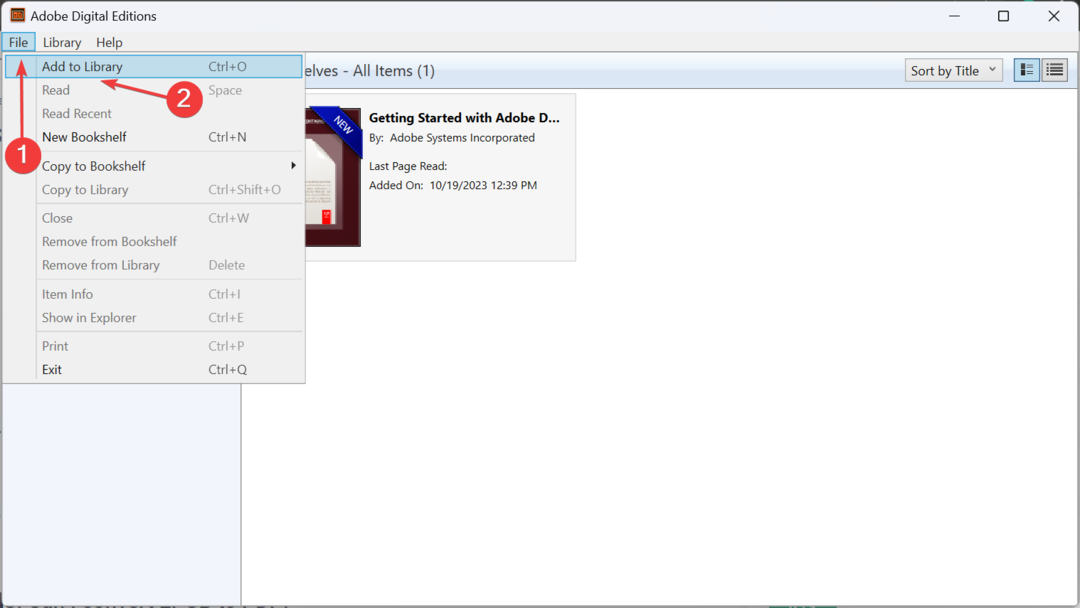
- Ezután keresse meg az EPUB fájlt, jelölje ki, és kattintson a gombra Nyisd ki.
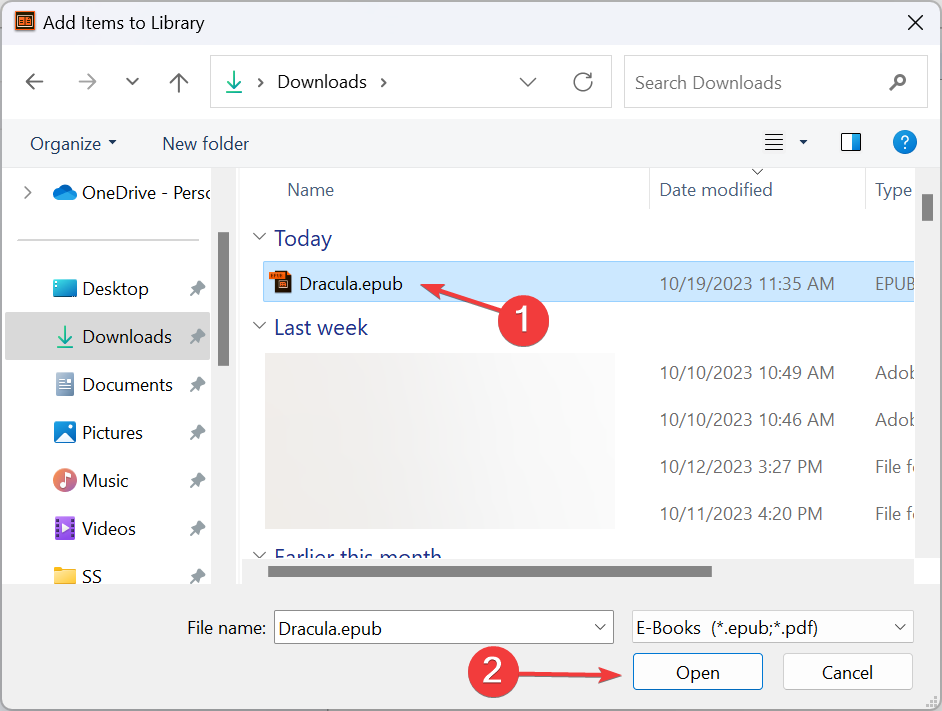
- A fájlnak most már beolvashatónak kell lennie Adobe Digital Editions.
Ha digitális könyvet szeretne megnyitni, különösen az ASCM-, EPUB- vagy PDF-bővítményt használó könyvet, az Adobe Digital Editions a legjobb megoldás. Ezen kívül számos más is létezik megbízható EPUB-olvasók a Windows 11 rendszerben a zökkenőmentes olvasási élményért.
2. Telepítsen egy böngészőbővítményt
Az itt felsorolt lépések a Chrome-ra vonatkoznak, bár az EPUBReader bővítmény minden népszerű böngészőhöz elérhető.
- Indítsa el a Google Chrome-ot, és nyissa meg a Chrome Internetes áruház oldala az EPUBReaderhez.
- Kattints a Hozzáadás a Chrome-hoz gomb.
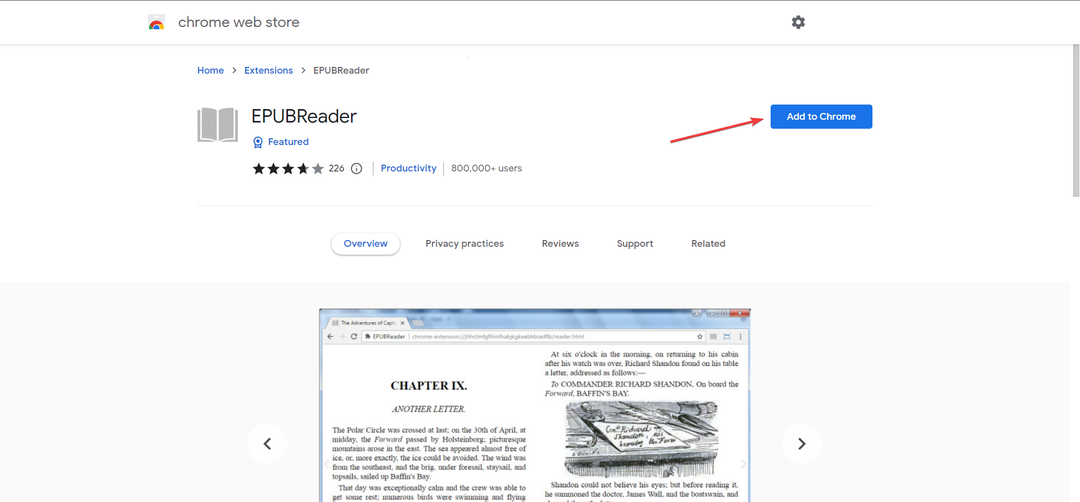
- Kattintson Bővítmény hozzáadása a megerősítő promptban.
- Most kattintson a jobb gombbal az EPUB fájlra, és válassza ki Nyitott, majd válassza ki a böngészőt a legördülő menüből. Ha nem jelenik meg azonnal, kattintson rá Válasszon másik alkalmazást majd válassza ki a böngészőt, vagy keresse meg manuálisan.
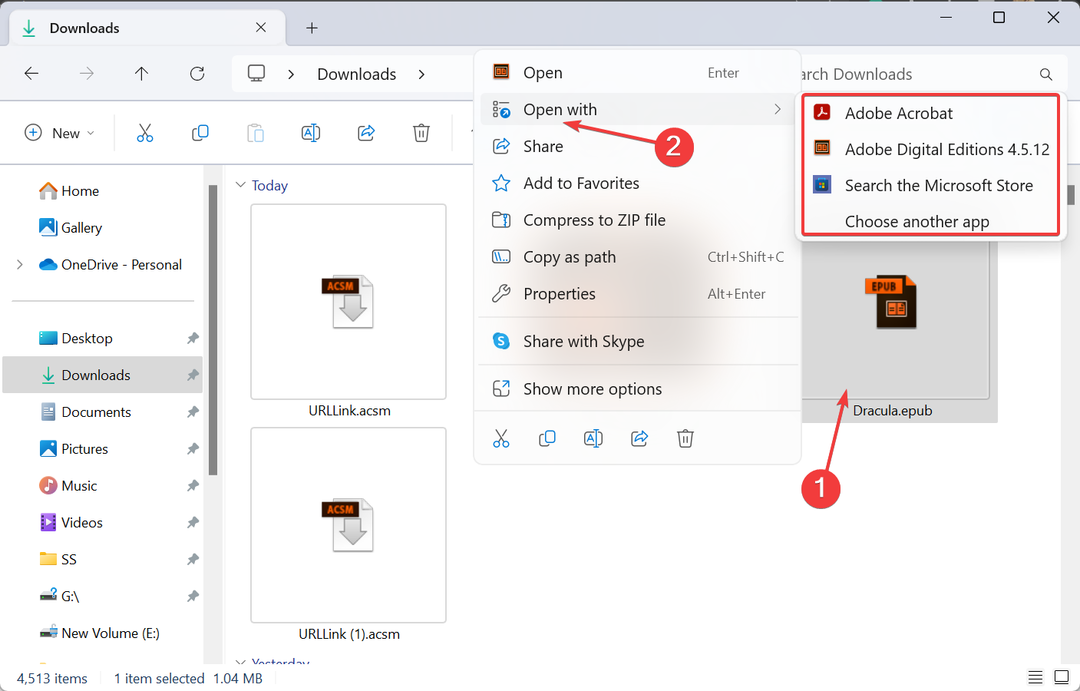
- Amikor először teszi meg, hozzáférést fog kérni a fájlok URL-jeihez. Kattintson Fájlhozzáférés beállítása folytatni.
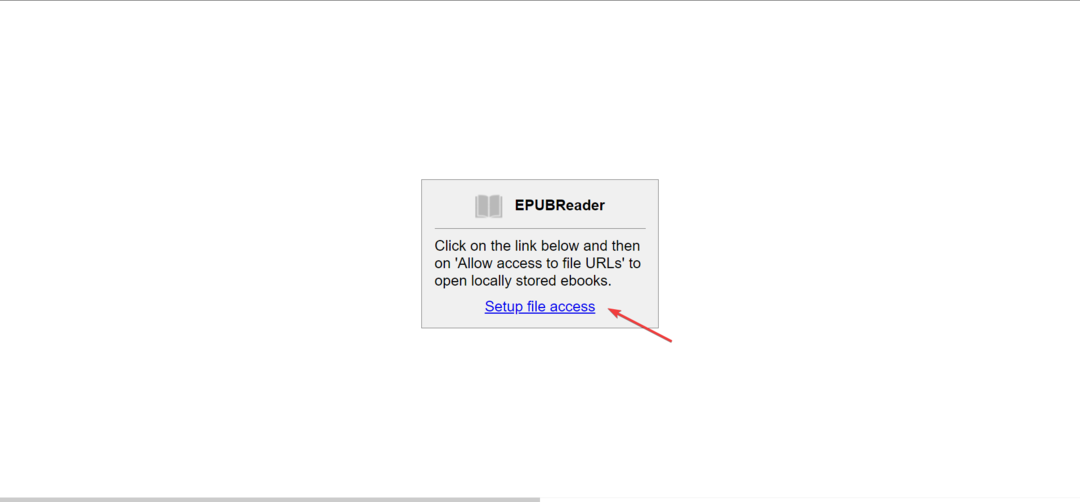
- Ezután engedélyezze a kapcsolót Fájlok URL-jéhez való hozzáférés engedélyezése.
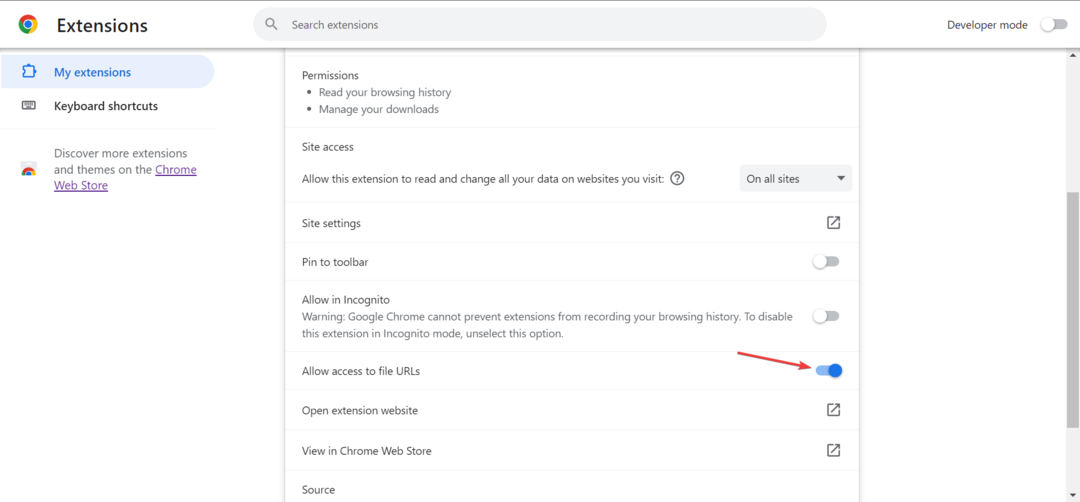
Mostantól bármilyen EPUB-kiterjesztéssel rendelkező fájlt megnyithat a Google Chrome-ban. Más böngészők esetén a bővítményt külön kell letöltenie. Itt vannak a közvetlen letöltési linkek:
- Mozilla Firefox: EPUBReader kiterjesztés
- Microsoft Edge: EPUBReader kiterjesztés
- Opera: EPUBReader kiterjesztés
- XML-fájl megnyitása Windows 11 rendszeren
- Megoldva: A VAIO nem tudta elindítani a Windows rendszert
- Hol tárolják a betűtípusokat a Windows 10 és 11 rendszerben?
- Megoldva: Az Overwatch 2 folyamatosan összeomlik Windows 11 rendszeren
3. Alakítsa át a fájlt olvasható formátumba
Ha nem szeretne harmadik féltől származó alkalmazást vagy bővítményt használni a digitális könyvek megtekintésére, mindig van lehetőség arra, hogy azokat támogatott formátumba, például PDF-be konvertálja.
És javasoljuk, hogy használjon egy hatékony e-könyv konvertáló szoftver ugyanazért. Ezek a formátumok széles skáláját támogatják, és könnyen használhatók. Ezenkívül, ha egyszerűen módosítja a kiterjesztést EPUB-ra, nem fog működni, és a fájl olvashatatlanná válik.
Átalakíthatom az EPUB-t PDF-be?
Igen, konvertálhatja az EPUB-t PDF-be és számos más formátumba, többek között DOCX-, AZW-, MOBI-, TPZ- és TXT-formátumba. Számos lehetőség áll rendelkezésre, beleértve a letölthető szoftvereket és webhelyeket.
A Microsoft Edge EPUB-támogatásának megszüntetése nem jelenti azt, hogy többé nem nyithatja meg őket. Van több másik is opciók az EPUB-fájlok eléréséhez elérhető. Ne feledje, hogy a formátum általánosan elfogadott, és itt marad!
Most, hogy tudja, hogyan kell megnyitni az EPUB fájlokat a Windows rendszerben, kedvenc könyvei olvasása többé nem lesz gond!
Bármilyen kérdés esetén, vagy ha meg szeretné osztani e-könyv-ajánlatait a közösséggel, írjon megjegyzést alább.
![5 legjobb e-könyv kiadói szoftver [2021 útmutató]](/f/9c9d8a475d6b1500816f38dda6de5b81.jpg?width=300&height=460)

![A legjobb logikák az ePUB konverzióhoz [en PDF, MOBI]](/f/41c8bcda368787b16498aa35caf2c059.jpg?width=300&height=460)